Objava izdelka, družine ali paketa, da bo na voljo za prodajo
Če objavite izdelek ali paket, je izdelek na voljo za prodajo v storitvi Dynamics 365 Sales. Prodajalci lahko pri ustvarjanju priložnosti, ponudb in tako naprej izberejo samo objavljene izdelke in pakete.
Zahteve za licenco in vlogo
| Vrsta zahteve | Moraš imeti |
|---|---|
| Licenca | Dynamics 365 Sales Premium, Dynamics 365 Sales Enterprise ali Dynamics 365 Sales Professional Več informacij: Cene prodaje za Dynamics 365 |
| Varnostne vloge | Vodja prodaje, vodja prodaje ali podpredsednik prodaje Več informacij: Vnaprej določene varnostne vloge za Sales |
Objava izdelka, družine ali paketa
Zapisi izdelka so privzeto ustvarjeni v stanju osnutka in so prodajnim zastopnikom na voljo šele, ko objavite izdelek. Izdelke, ki nimajo nadrejene družine izdelkov, lahko s sistemsko nastavitvijo ustvarite neposredno v aktivnem stanju, tako da vam jih po ustvarjanju ni treba objaviti. Več informacij:Pogovorno okno »Sistemske nastavitve« – zavihek »Prodaja«
opomba,
- Izdelek ali paket z nadrejeno družino lahko objavite le, če je nadrejena družina izdelkov v aktivnem stanju.
- Družine izdelkov so podprte samo za Sales Enterprise in Sales Premium.
Glede na aplikacijo za prodajo, ki jo uporabljate, naredite nekaj od tega:
- Če uporabljate aplikacijo središče za prodajo,
- Izberite Spremeni območje
 v spodnjem levem kotu zemljevida mesta in nato izberite Nastavitve aplikacije.
v spodnjem levem kotu zemljevida mesta in nato izberite Nastavitve aplikacije. - V območju Katalog izdelkov izberite Družine in izdelki.
- Izberite Spremeni območje
- Če uporabljate aplikacijo Sales Professional,
- Izberite Izdelki na zemljevidu mesta.
- Če uporabljate aplikacijo središče za prodajo,
Izberite izdelek, paket ali družino, ki jo želite objaviti, in v ukazni vrstici izberite Objavi.
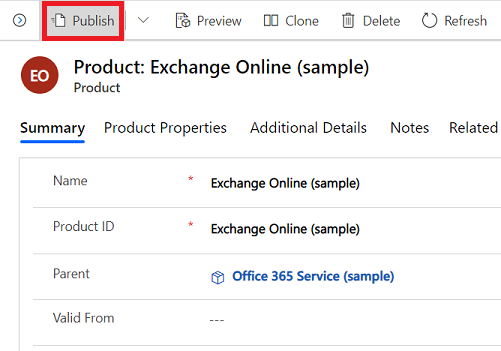
S tem boste spremenili stanje izdelka v Aktivno in ga dali na voljo za prodajo.
Nasvet
Objava več zapisov izdelkov hkrati ni možna. Če želite objaviti vse podrejene izdelke in družine nadrejene družine hkrati, odprite družino in izberite Objavi>hierarhijo objavljanja. Zapise izdelkov, ki ne spadajo v nobeno družino izdelkov, objavite posamezno, potem ko jih ustvarite ali uredite, da bodo na voljo prodajnim zastopnikom.
Običajni naslednji koraki
 Nastavitev kataloga izdelkov: Navodila
Nastavitev kataloga izdelkov: Navodila
Ali ne najdete možnosti v aplikaciji?
Obstajajo tri možnosti:
- Nimate potrebne licence ali vloge.
- Vaš skrbnik ni vklopil funkcije.
- Vaša organizacija uporablja aplikacijo po meri. Za natančne korake se obrnite na skrbnika. Koraki, opisani v tem članku, se nanašajo na vnaprej pripravljeno središče za prodajo ali aplikacije Sales Professional.
Glejte tudi
Povratne informacije
Kmalu na voljo: V letu 2024 bomo ukinili storitev Težave v storitvi GitHub kot mehanizem za povratne informacije za vsebino in jo zamenjali z novim sistemom za povratne informacije. Za več informacij si oglejte: https://aka.ms/ContentUserFeedback.
Pošlji in prikaži povratne informacije za
